¶ Negativação - Documentação Interna do Provedor
Além de negativar os clientes em algum Banco de Dados de Empresas de Proteção de Crédito, é possível ter uma melhor documentação referente aos seus clientes e caso eles tenham sido Negativados, documentar ou destacar essa informação para seus colaboradores, evitando uma nova venda ou ativação do serviço de forma incorreta.
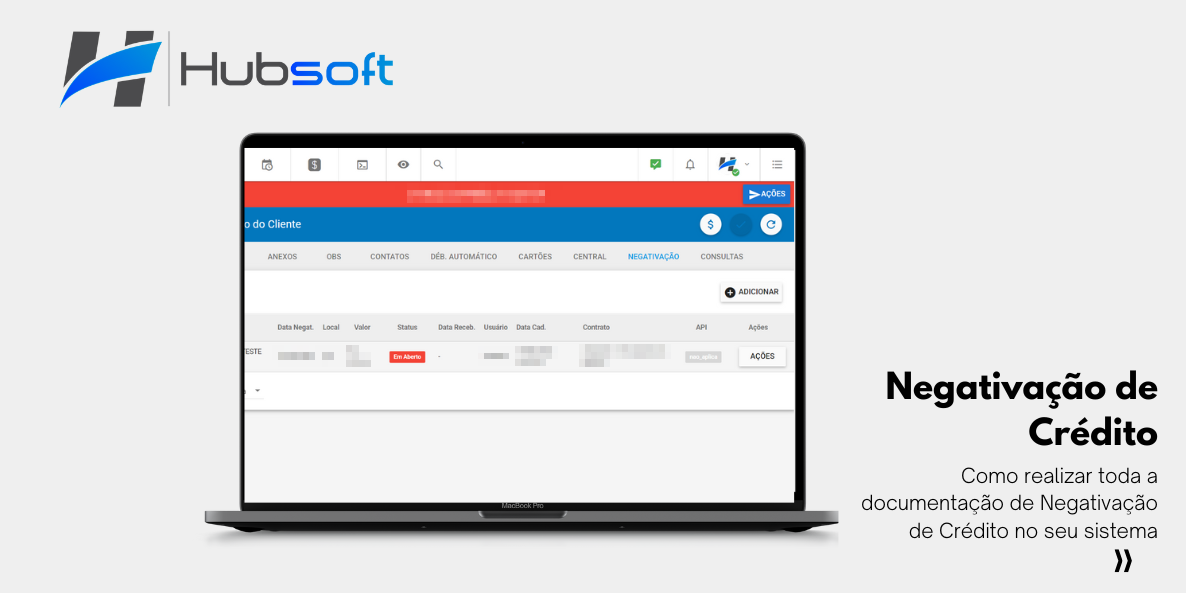
¶ Configurando as Regras de Negativação
Para melhor auxiliar durante a Negativação, realize as devidas configurações:
Em Menu lateral > Configuração > Geral > Perfil de Suspensão:
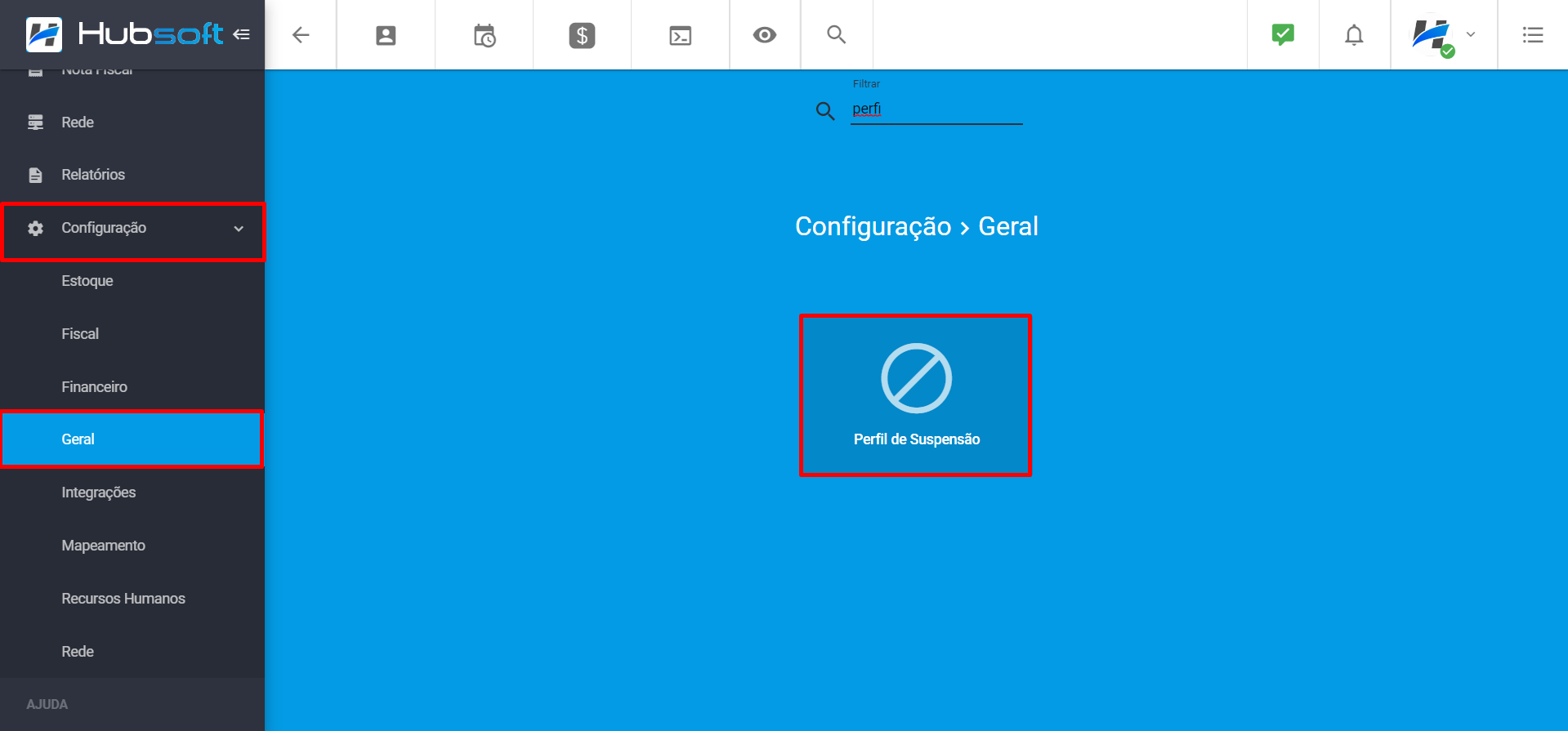
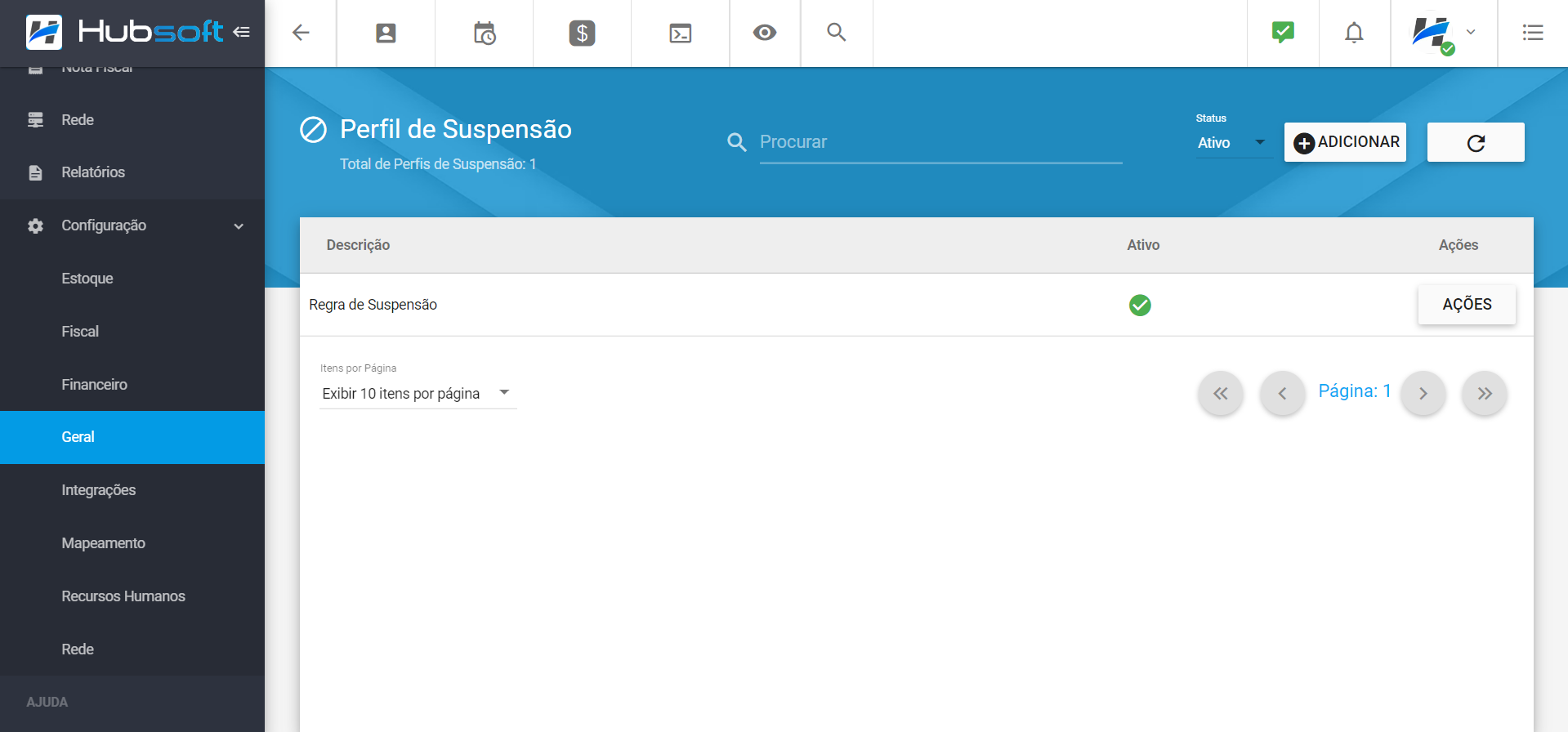
Para definir as regras clique no Perfil de Suspensão > Ações > Editar.
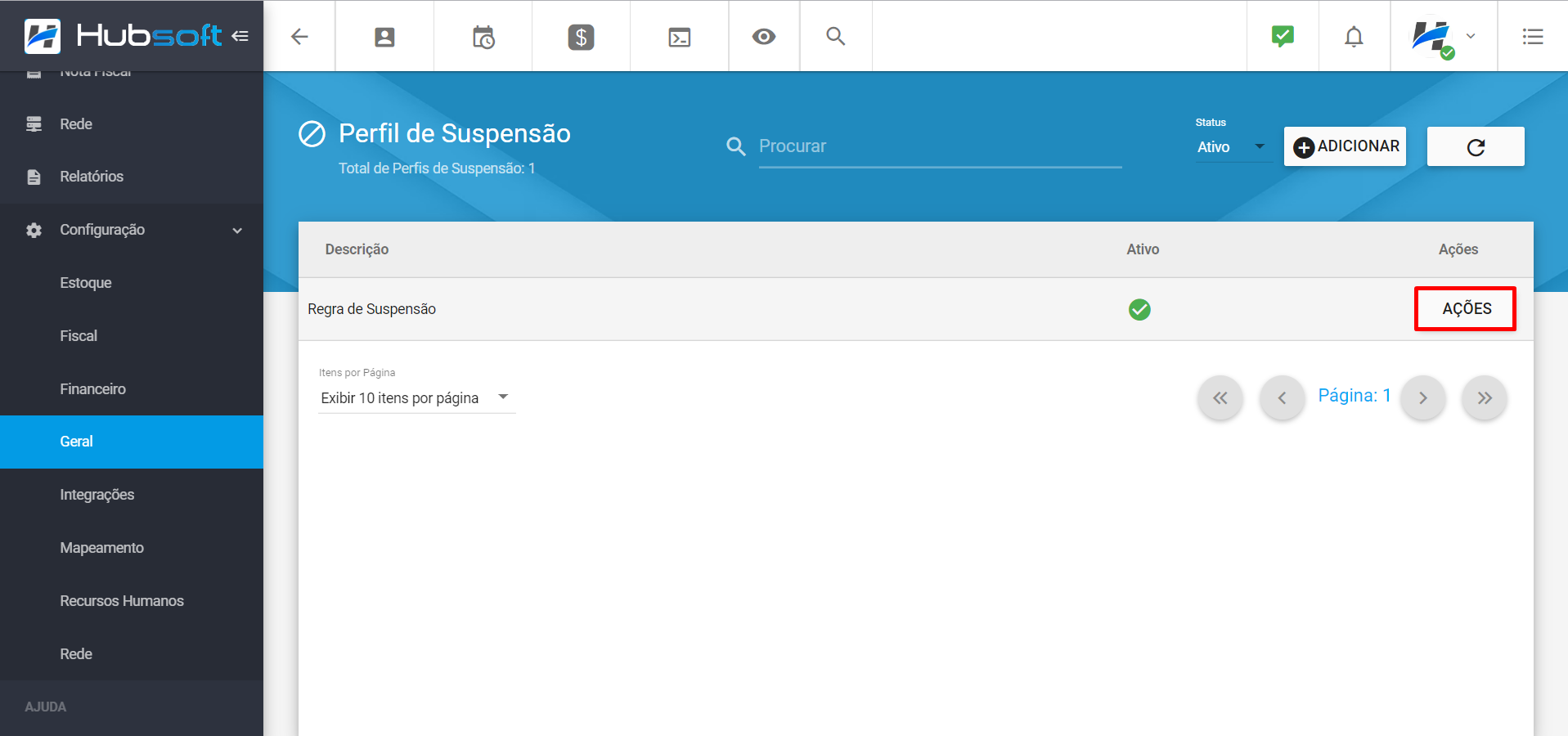
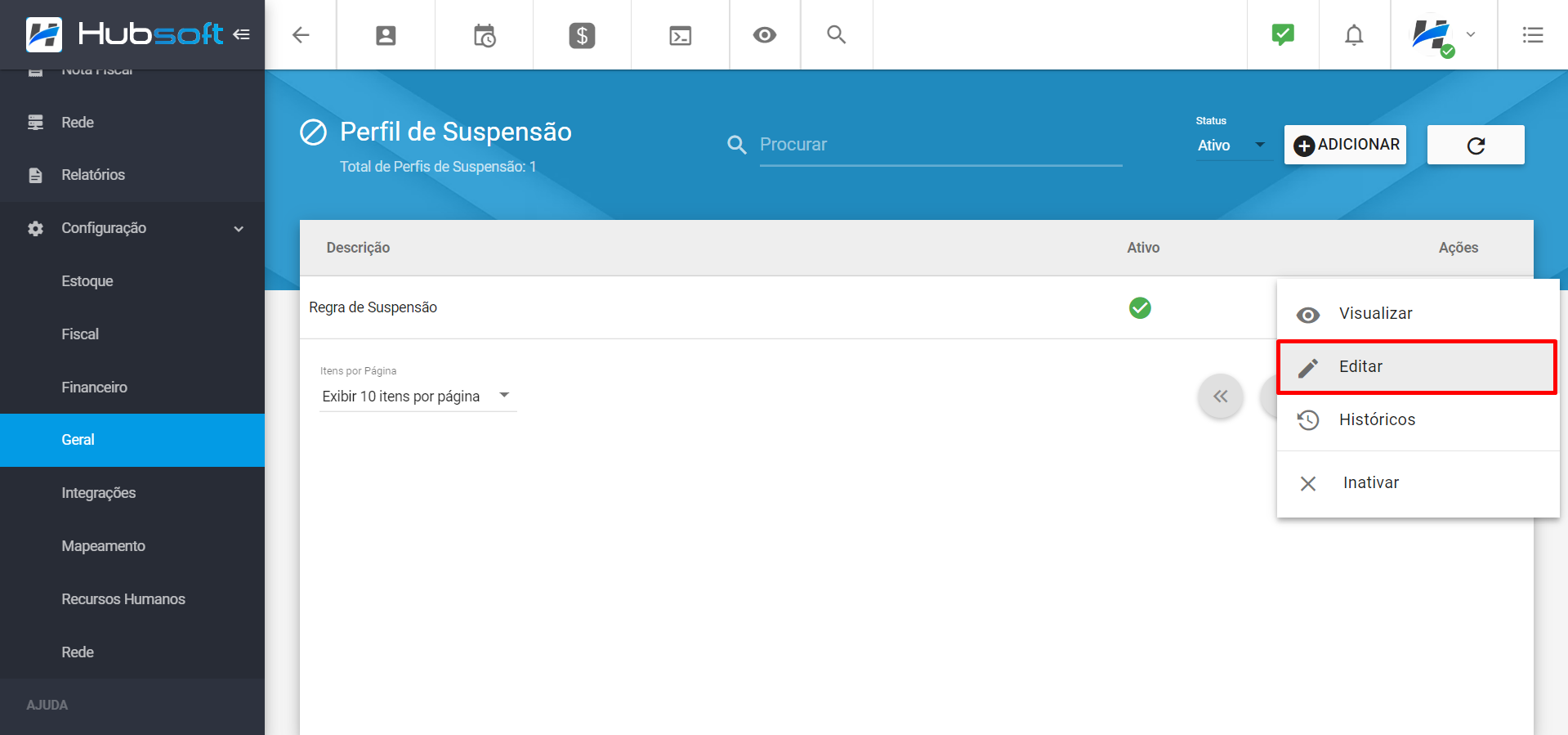
Essa opção é utilizada pelo sistema no momento de inserir uma Negativação Manualmente em seu cliente, verificando a diferença de dias na data de vencimento da fatura.
OBS.: Essa opção NÃO é utilizada para automatização de negativação
Defina com quantos dias após o vencimento da fatura de seu cliente, deve ser incluso no SPC.
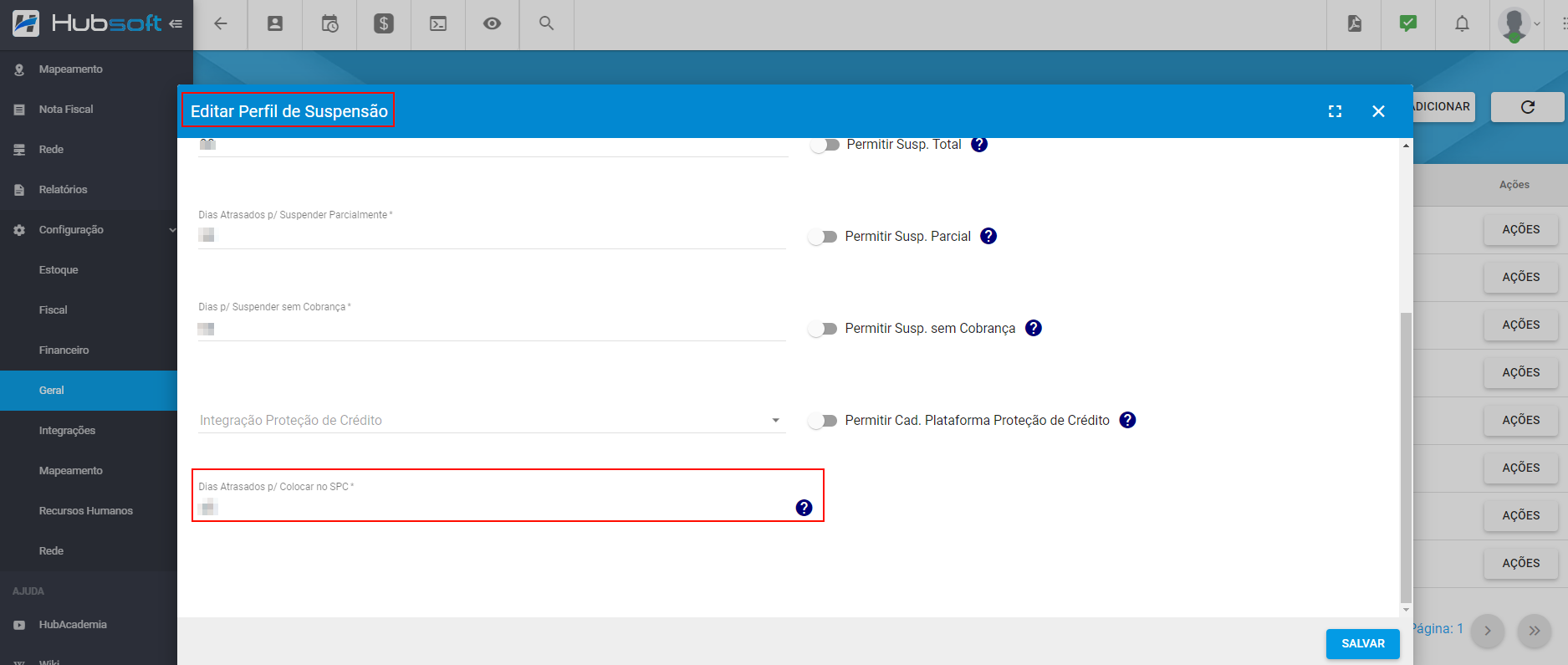
Por se tratar de uma Documentação Interna e não necessária a documentação em nenhuma Plataforma de Proteção de Crédito, manter os dois campos destacados abaixo demarcados e vazios:
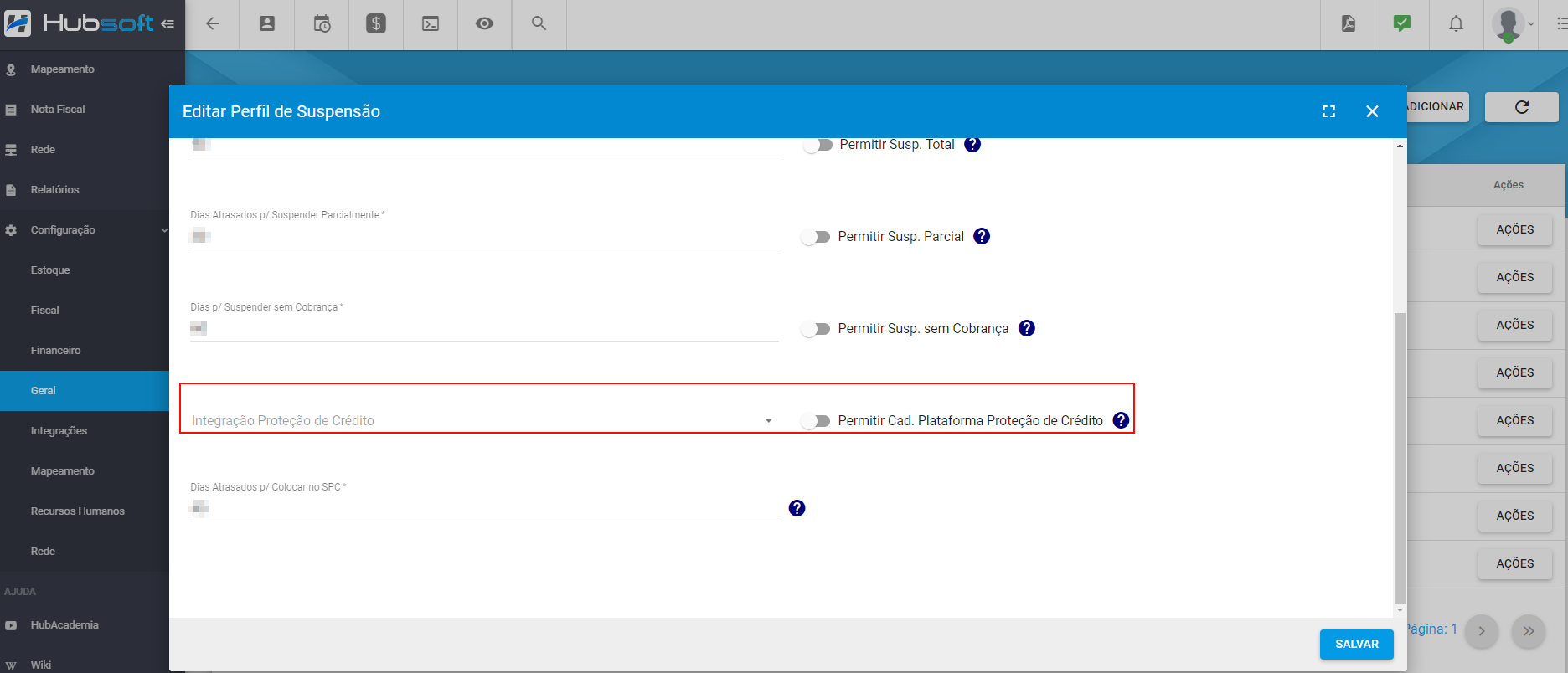
Logo em seguida, basta clicar em «Salvar»:
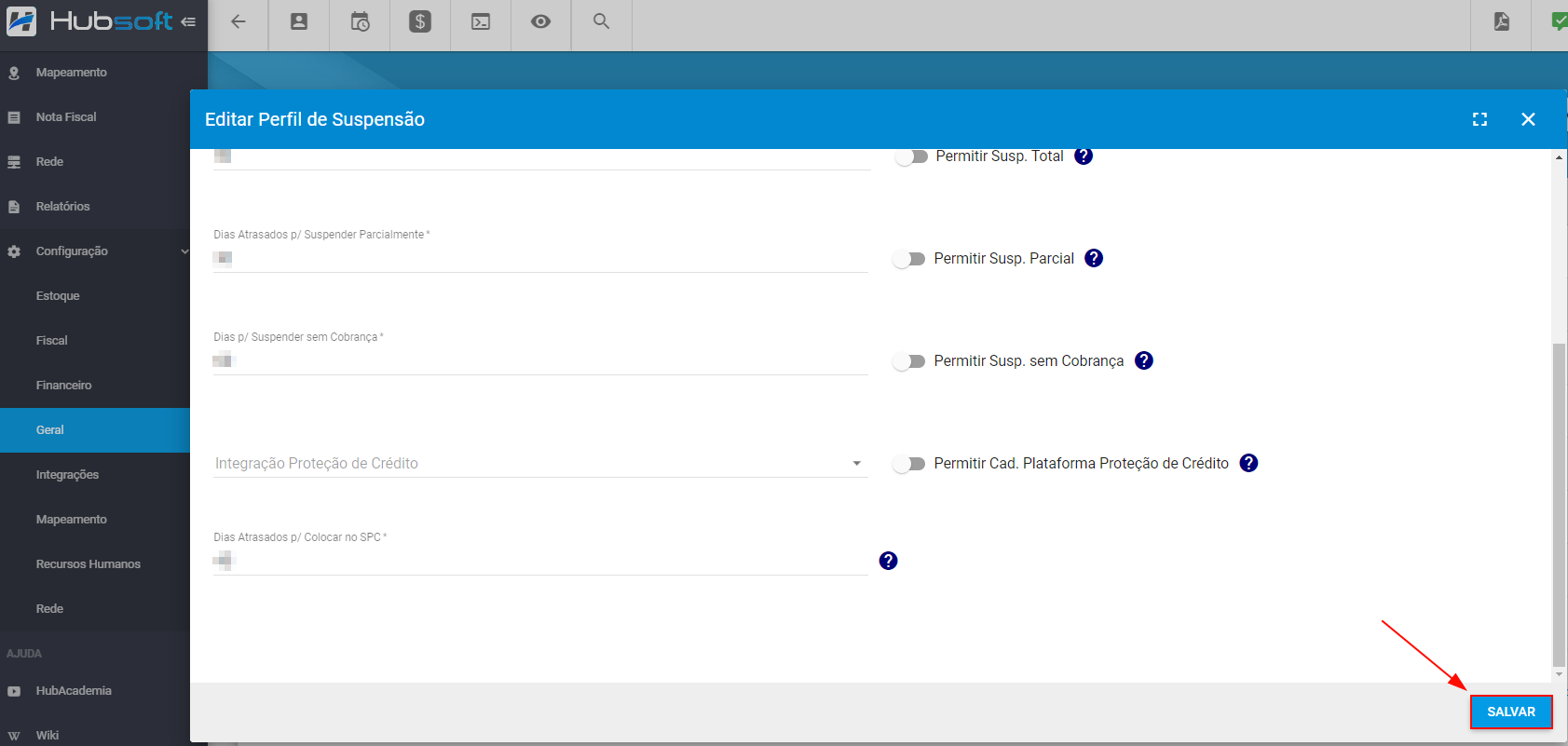
¶ Negativar Manualmente o Cliente
Após identificar os clientes que seria necessário negativar, acesse o menu do cliente e realize a Negativação.
O primeiro passo é acessar o cadastro do seu cliente e clicar na aba «Negativação».
Clique em «Adicionar», caso o cliente tenha mais de um plano, escolha em qual dos plano será realizada a Negativação:
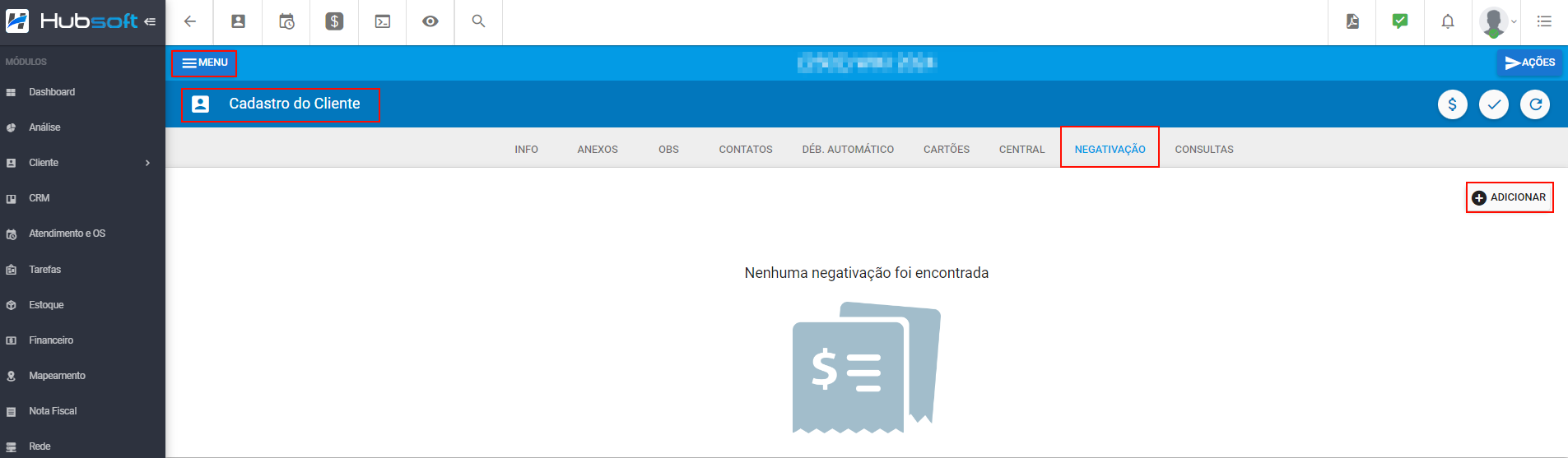
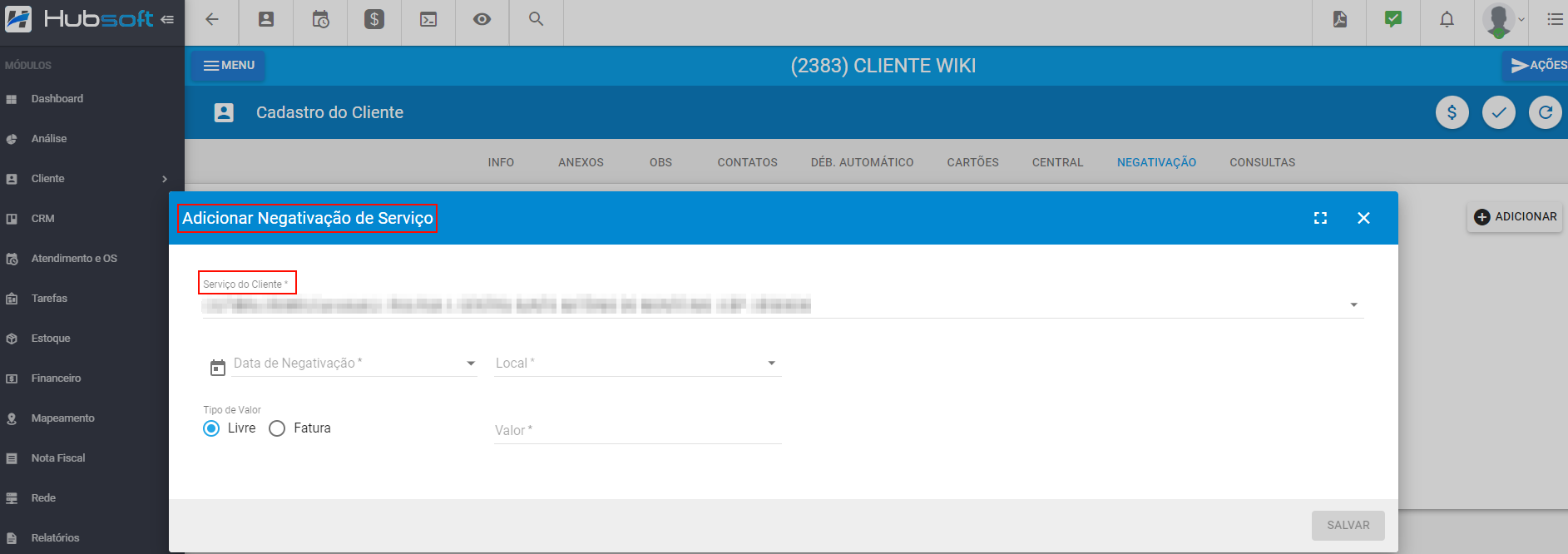
Selecione em qual foi a Data de Negativação do cliente e também o local da negativação. Por se tratar de uma Documentação Interna o local é somente para documentação ou seja não será enviado nenhuma informação para nenhum dos Locais selecionados, podendo selecionar o local Outro.
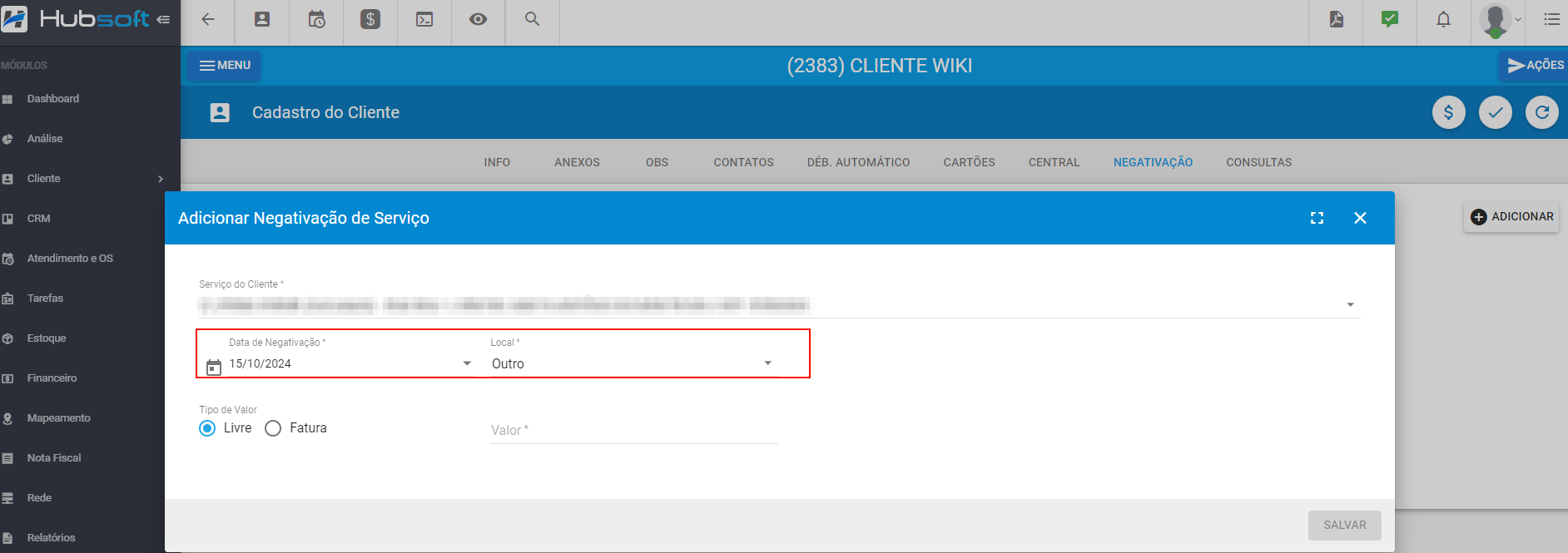
Preencha o Tipo de Valor que irá negativar o cliente, podendo ser:
- Livre: Onde irá preencher o valor a ser negativado manualmente.
- Fatura: Onde irá selecionar as faturas a serem negativadas.
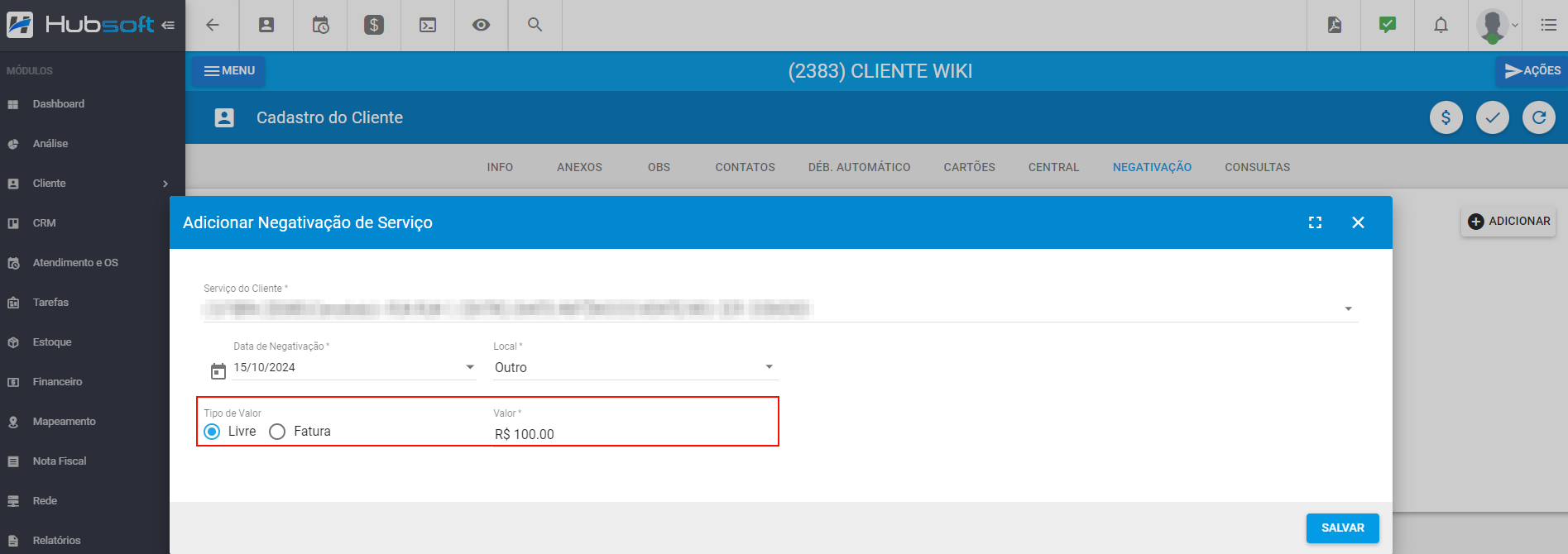
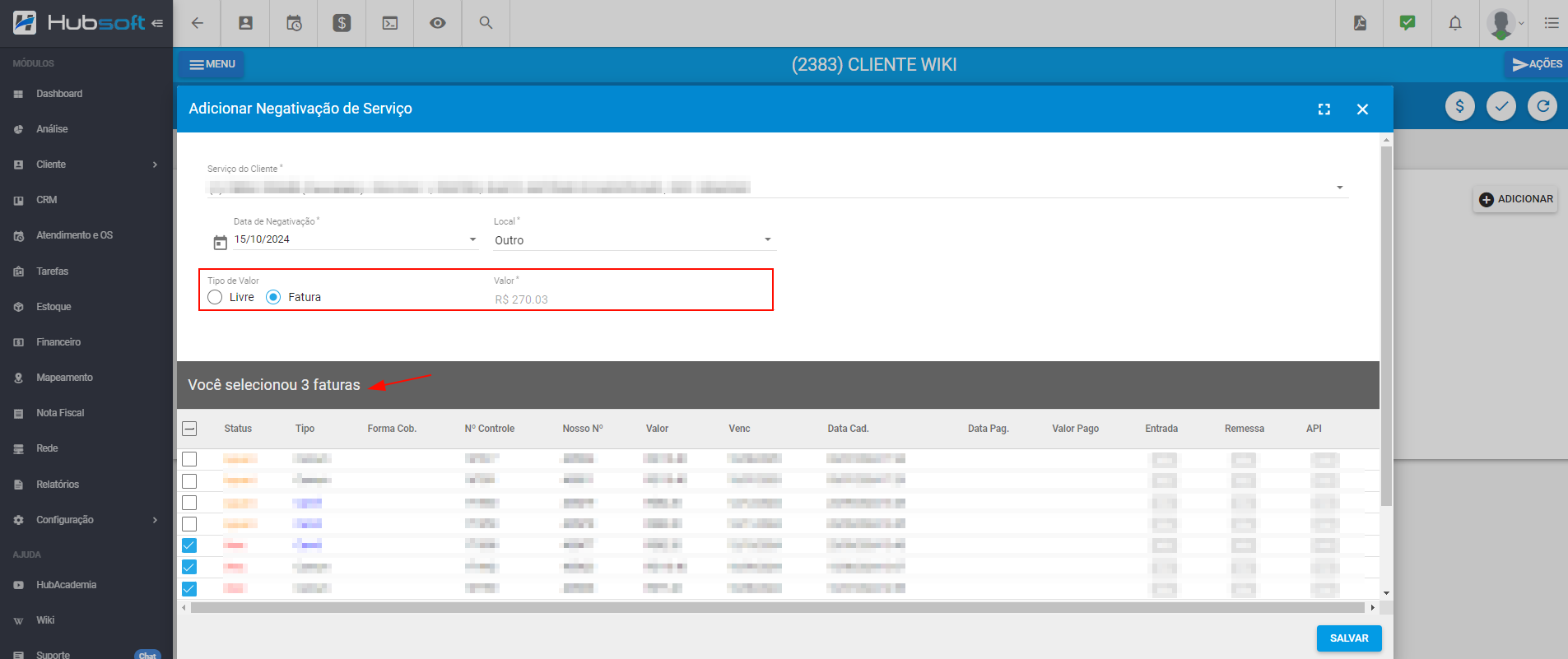
Após Negativar o cliente Internamente no HubSoft, a negativação ficará com informação de Transmissão: Não se Aplica, para identificar que neste caso não houve e não haverá nenhum tipo de transmissão desta informação e também Ação de Transmissão: Não se Aplica.
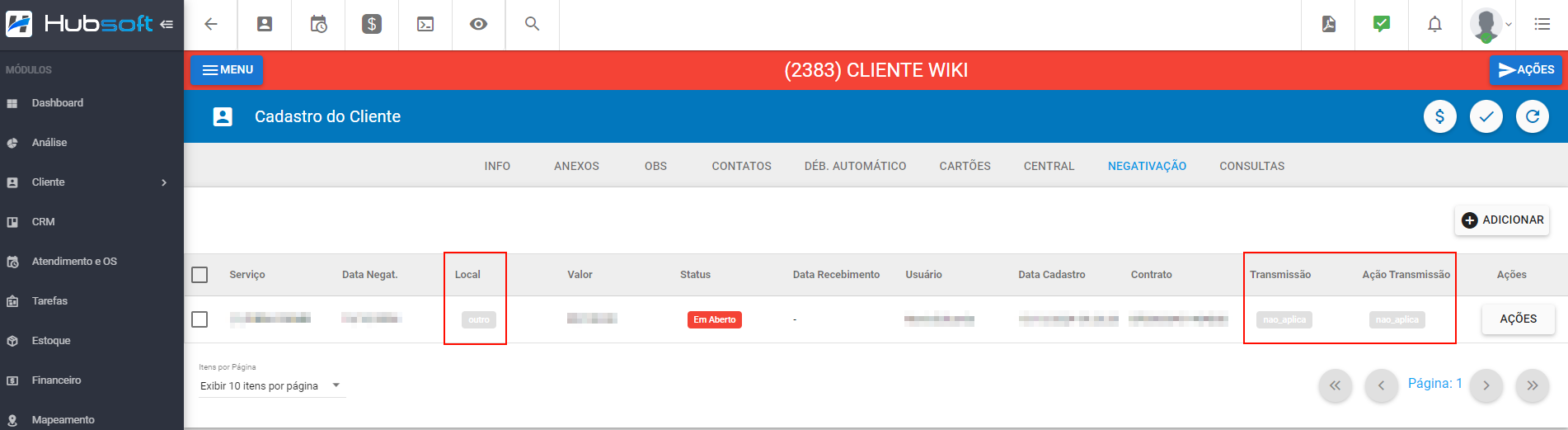
O cliente após ser negativado terá sua Cor de Identificação Alterada para vermelho:
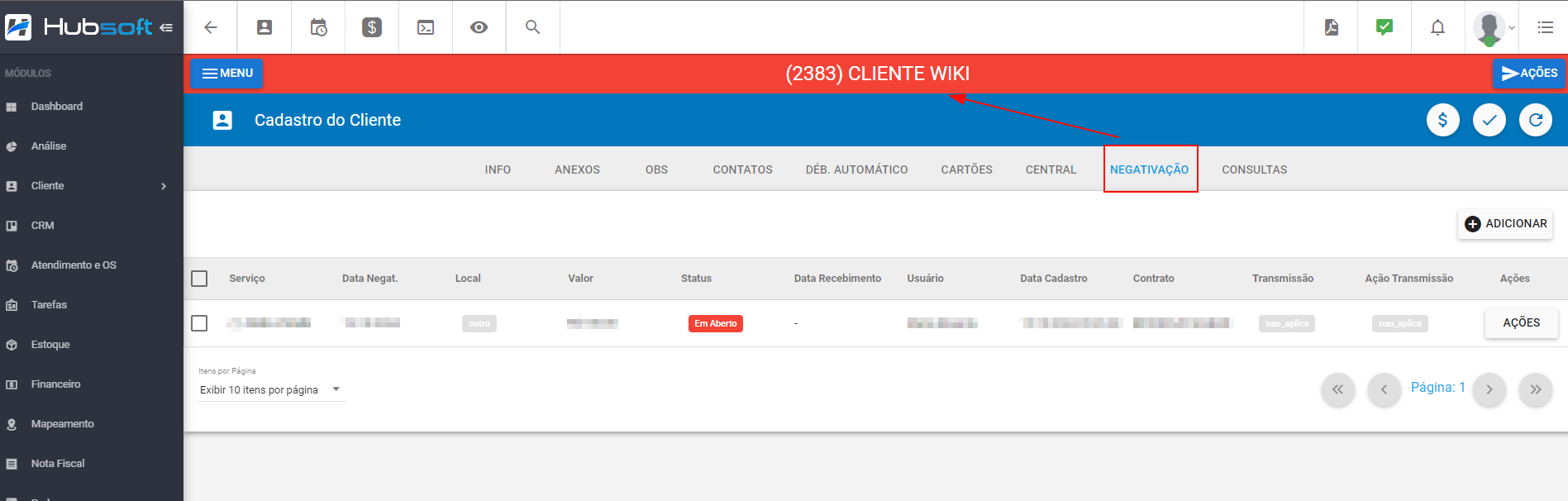
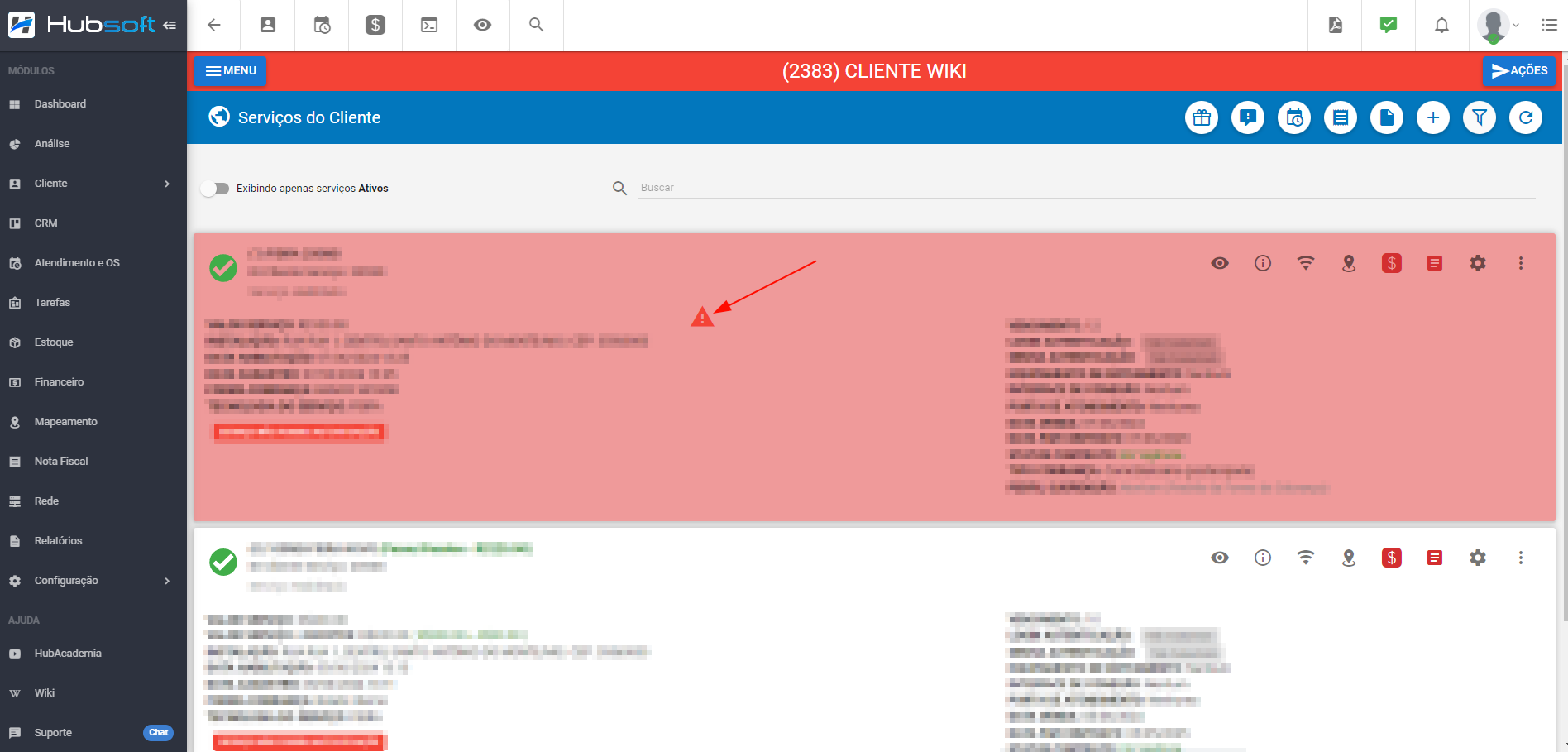
Atenção: A Cor de Identificação somente ficará Vermelha caso o cliente esteja Negativado!
¶ Ações de uma Negativação
Após negativar o cliente será possível através do Cadatsro do Cliente > aba Negativação > Ações, realizar a seguintes ações:
Receber/Histórico/Editar/Apagar:
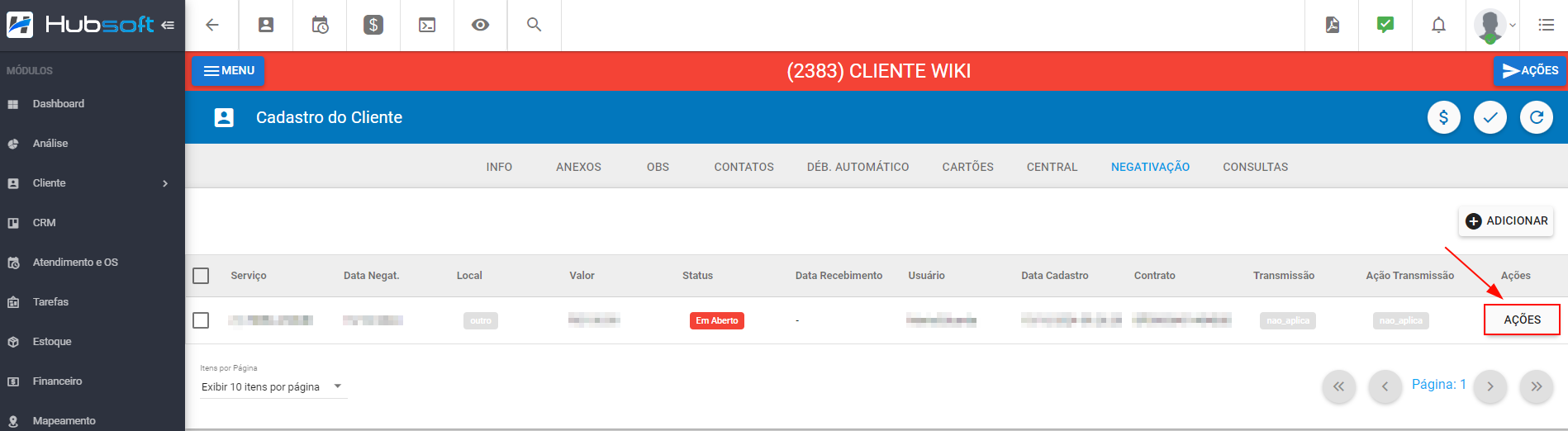
¶ Receber uma Negativação
Após o seu cliente efetuar o pagamento da Negativação, será possível realizar o recebimento da mesma, em Ações > Receber:
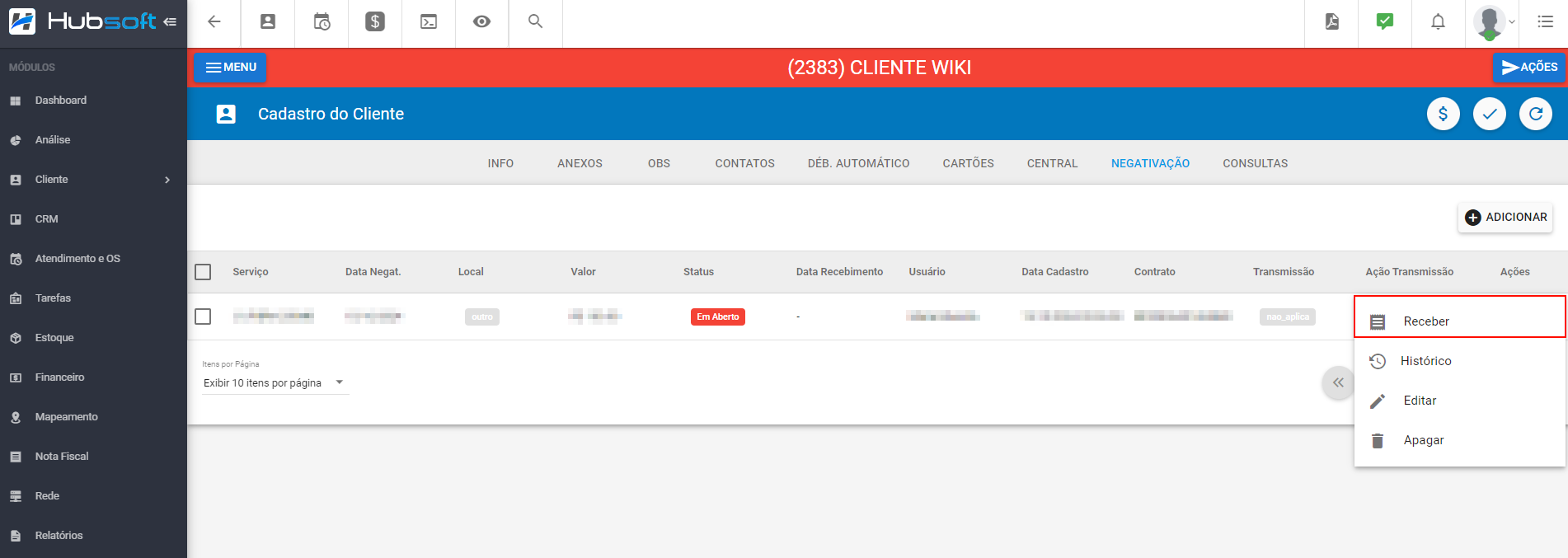
Selecione a Data do Recebimento e clique em Receber.
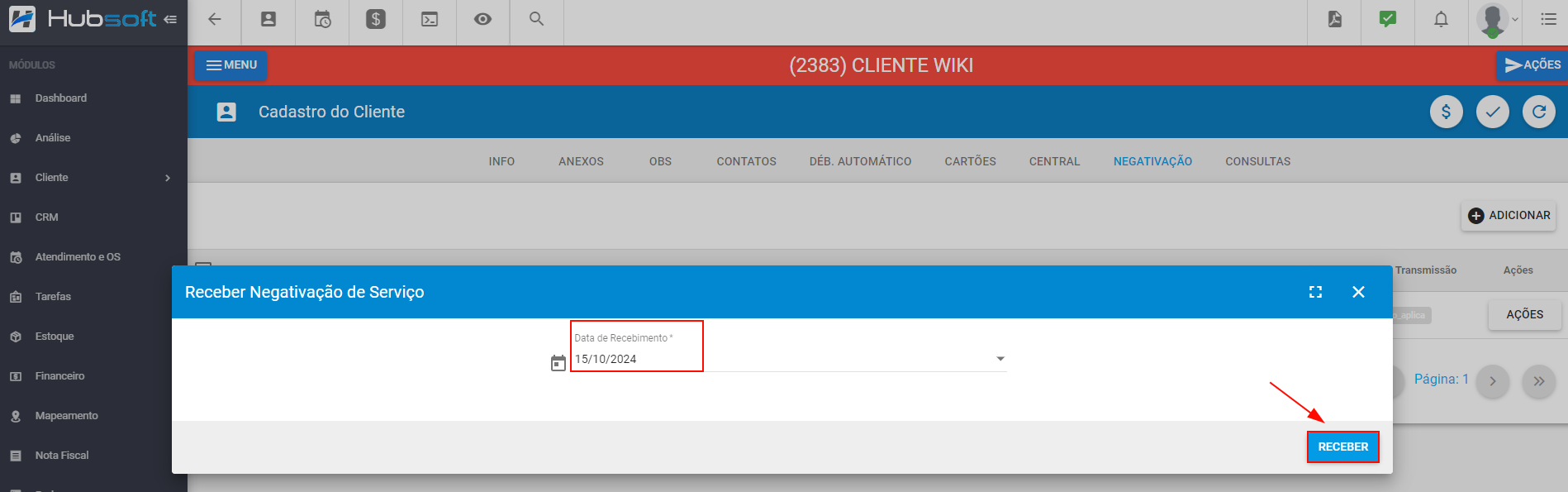
Ao receber uma negativação, não será realizado o acrescimo do saldo em seu caixa, sendo assim apenas será informado que o cliente fez a quitação da Negativação e agora precisa que seu Nome seja removido dos Orgãos de Proteção de Crédito.

¶ Históricos de Negativação
A cada Modificação ou Edição realizada em uma Negativação, será realizada a criação de um Histórico:
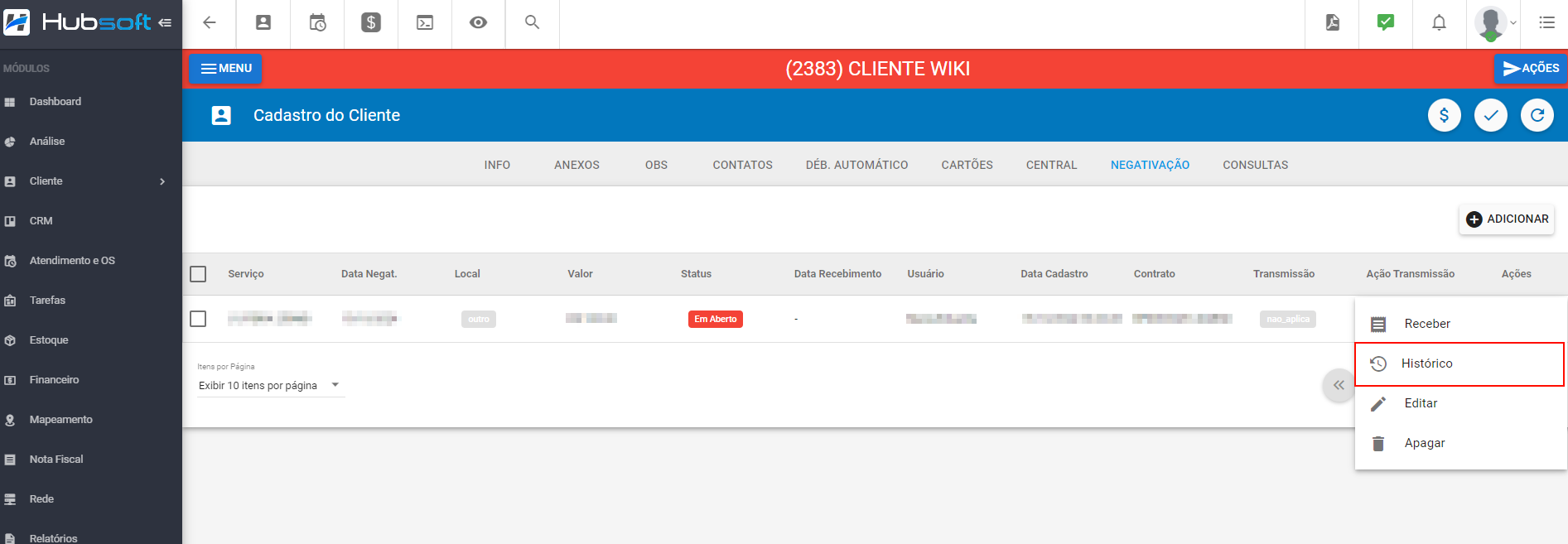
¶ Editar Negativação
Caso precise realizar alguma alteração como Local, Data ou Valor da negativação será possível editar a Negativação:
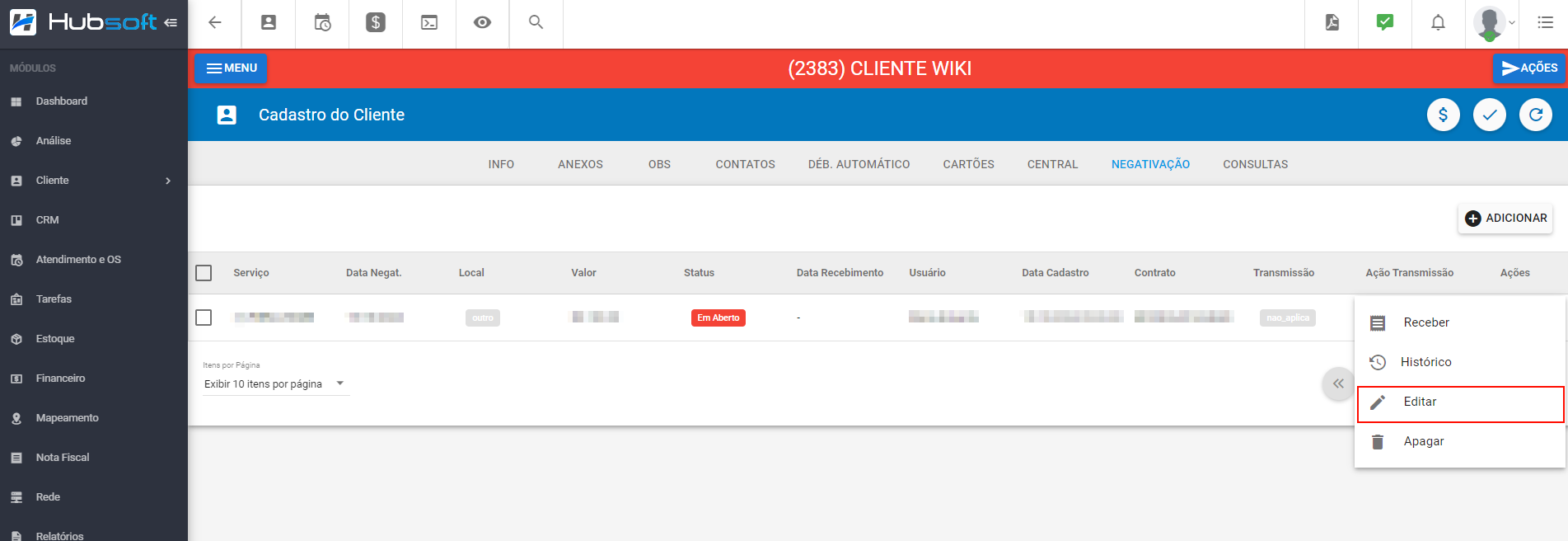
¶ Apagar uma Negativação
Também será possível apagar definitivamente a Negativação do Cliente, neste caso será gravado um histórico cadastral de negativação removida no Menu > Histórico do Cliente.
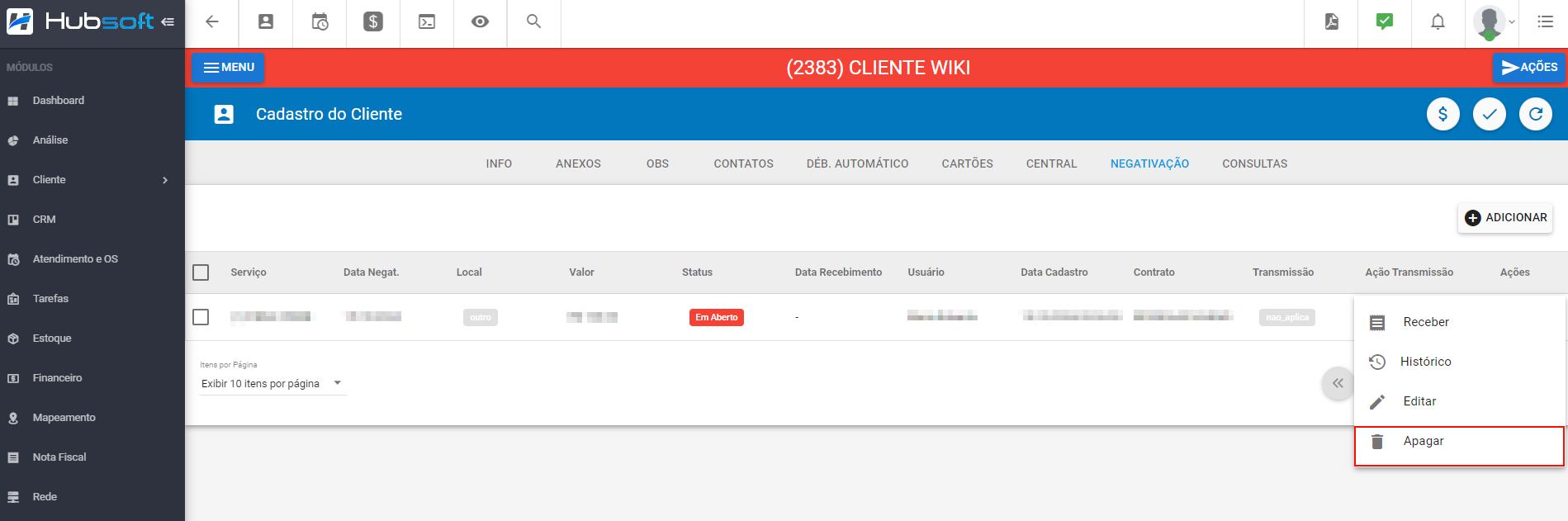
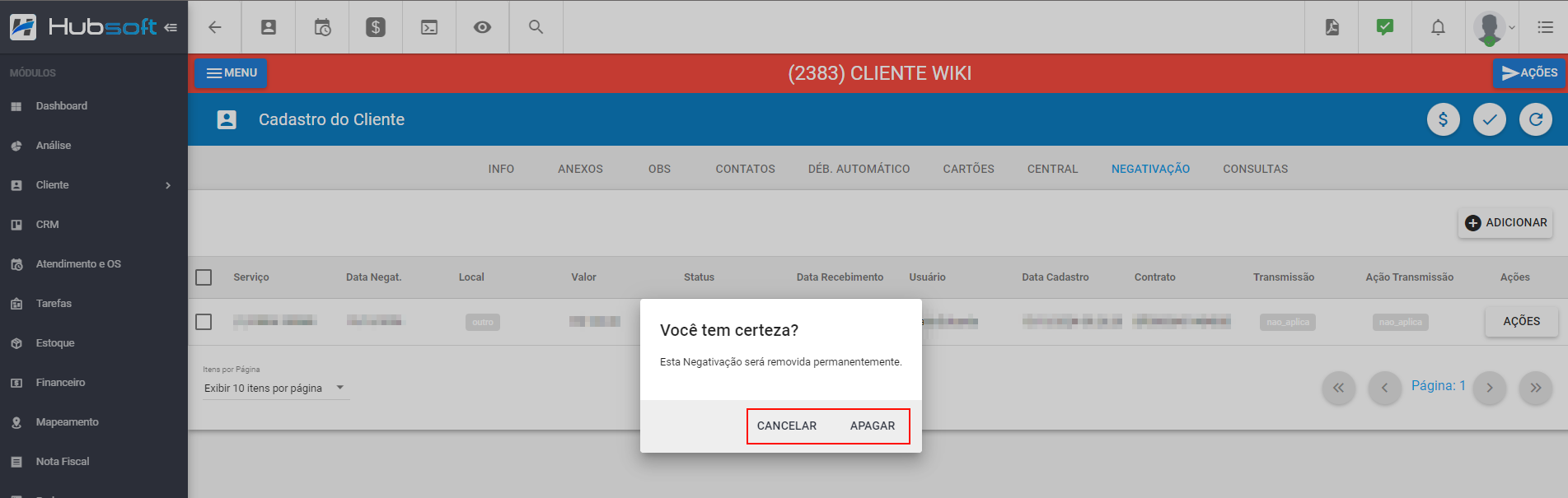
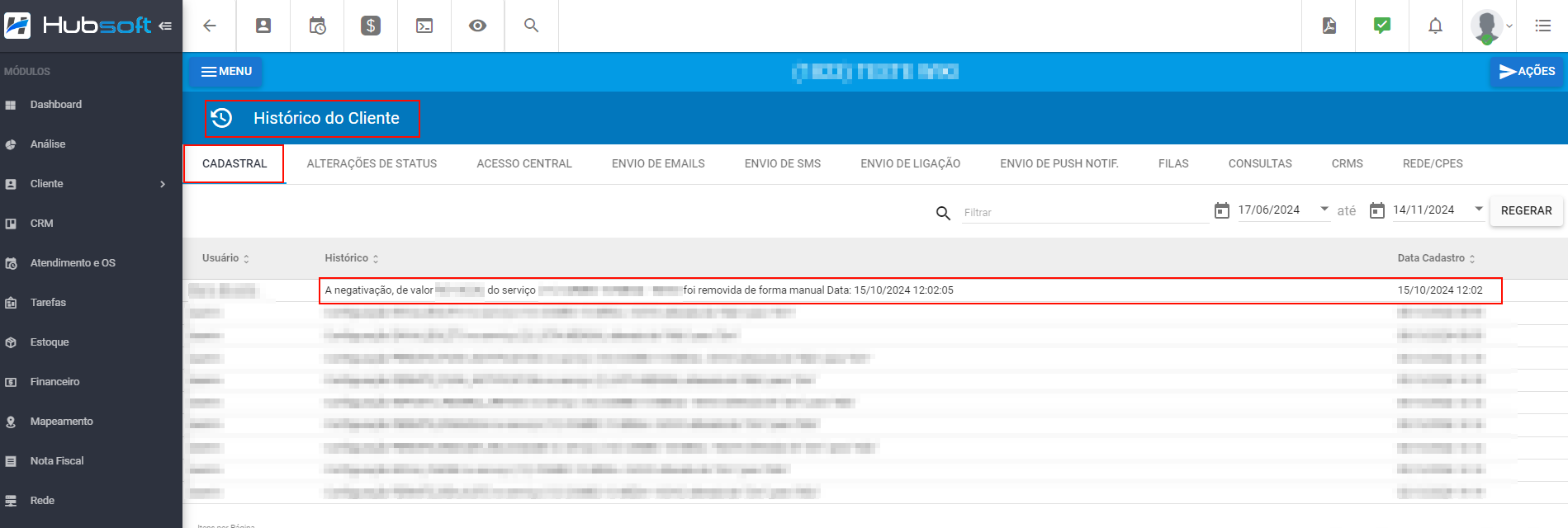
¶ Extrair Relatório de Clientes Negativados
No Menu lateral > Relatórios > Clientes é possível filtrar por clientes que estão Negativados.
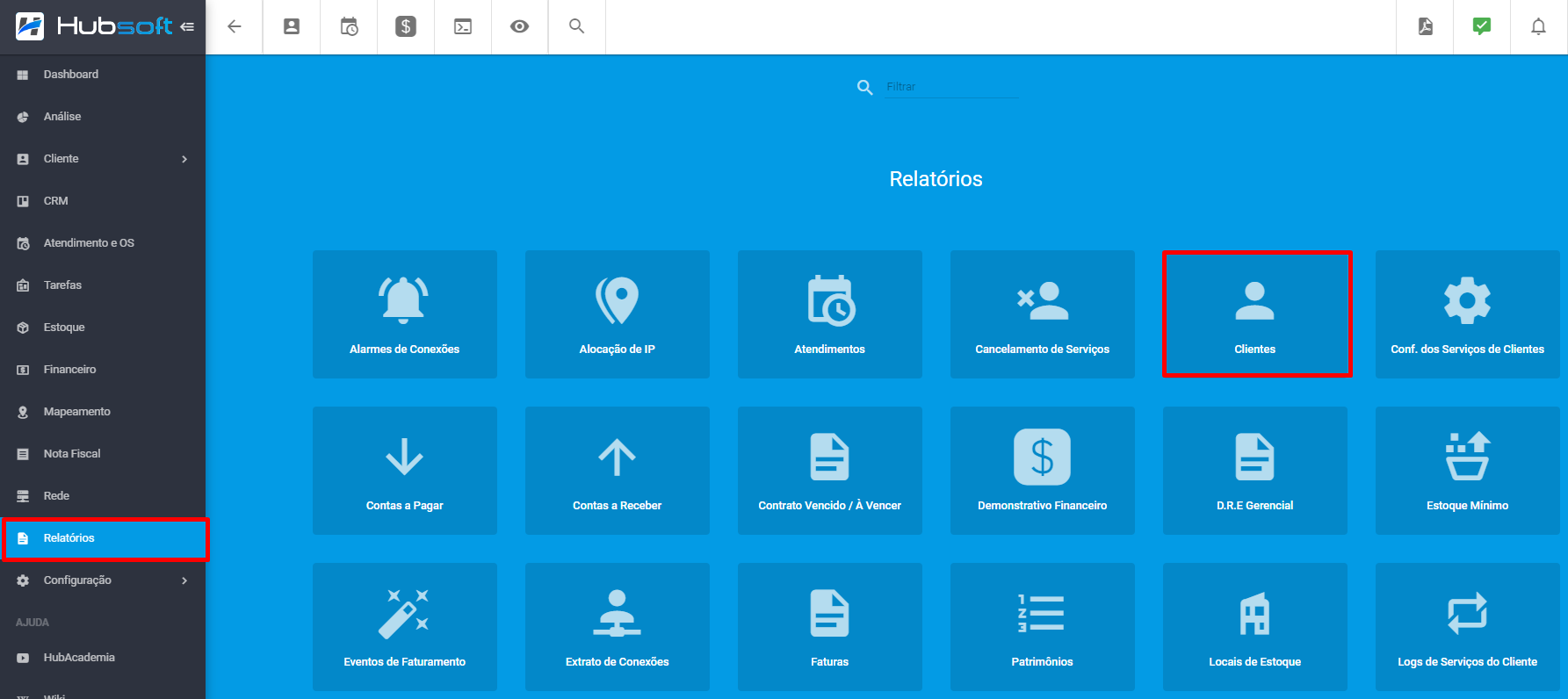
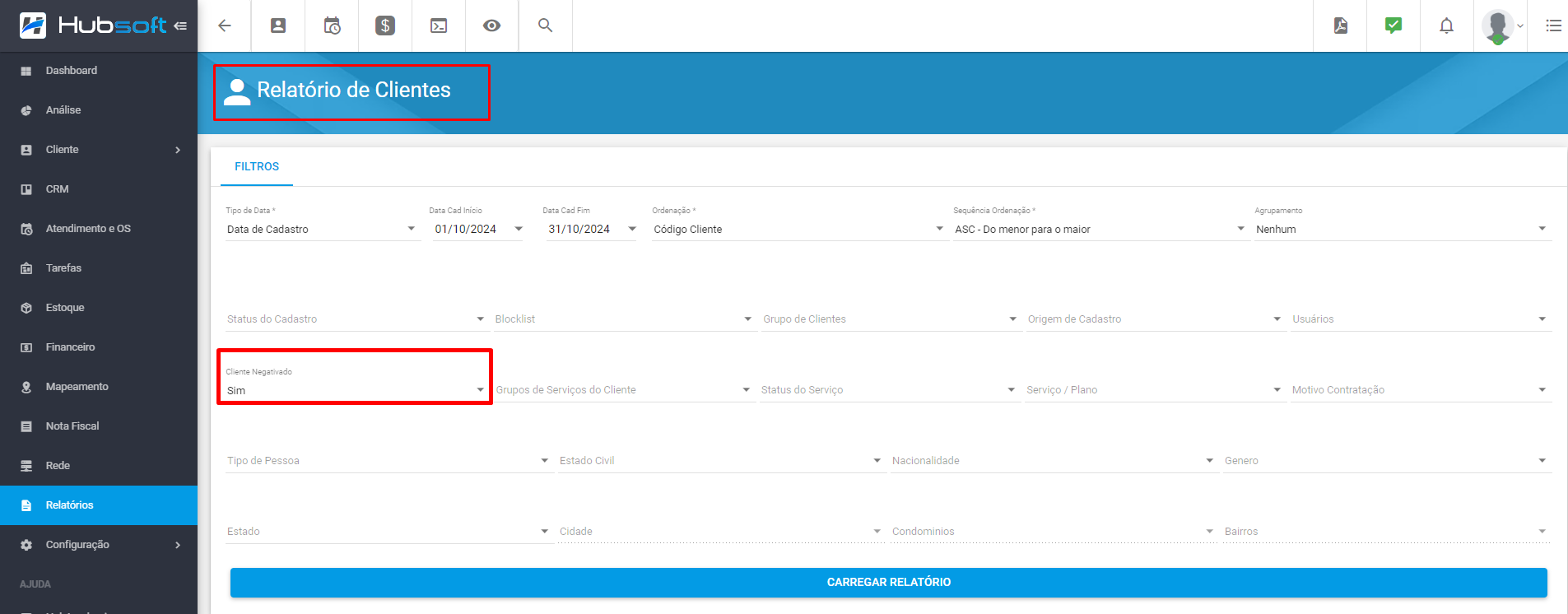
Após carregar o relatório é possível realziar ações como: Disparos massivos e associar os clientes a um grupo de clientes.
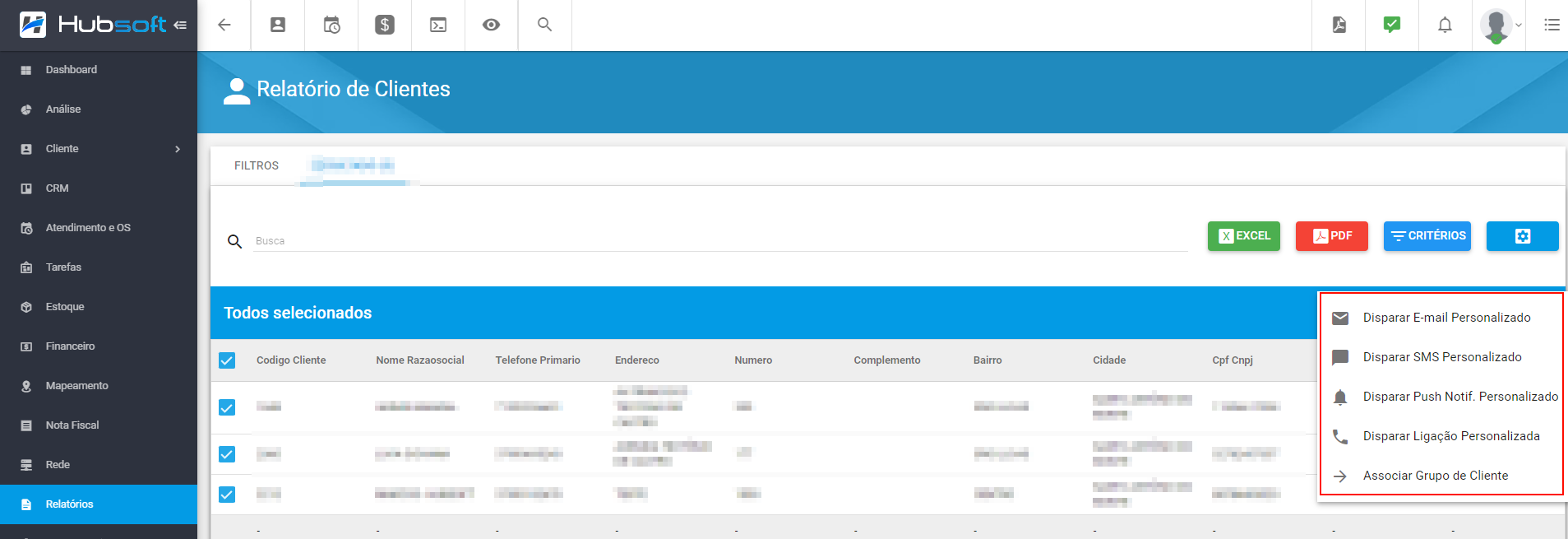
¶ Perguntas/Problemas Frequentes
Abaixo serão listadas algumas perguntas/problemas frequentes relacionados a Negativação Interna. Caso alguma dessas situações aconteça e você tenha dificuldades para resolver, não hesite em chamar nosso suporte, pois estamos aqui para lhe ajudar.
¶ Com o cliente negativado, é possível adicionar um novo serviço à ele?
Temos uma opção de variável que permite ou não o cadastro de novos serviços aos clientes negativados.
- PERMITE_NOVO_SERVICO_CLIENTE_NEGATIVADO
Função: Determina se será permitido adicionar novos serviços em clientes que possuem negativações em aberto.
Valor a ser utilizado: Verdadeiro ou Falso
¶ Ao negativar o cliente internamente no sistema, irá se comunicar com alguma plataforma de proteção de crédito?
Não, as negativações internas servem para documentação e controle interno do provedor.